Denne guiden viser deg hvordan du endrer urskiven og / eller bakgrunnsbakgrunnen på Amazon Echo Show-enheten din. Echo Show smarte skjermhøyttalere er så praktiske for å vise oss nyheter og oppdateringer, tid og tidtakere, spille av medier og fungere som digitale fotorammer. Likevel er mange overrasket over hvor tilpassbare hjemmeskjermene deres er. La oss dykke inn og se hvordan du kan få Echo Show-enheten din til å uttrykke din personlighet.
Hvordan endre urskiven på et Amazon Echo Show i Alexa-appen
- Åpne Amazonas Alexa app.
- Trykk på Enheter nederst til høyre på skjermen.
- Trykk på Ekko & Alexa øverst til venstre på skjermen.
-
Finn din Echo Show-enhet fra listen, og trykk på den.
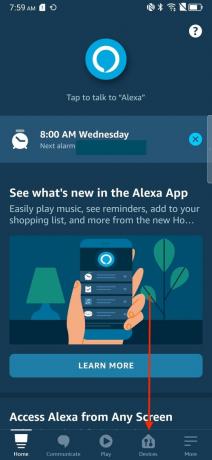
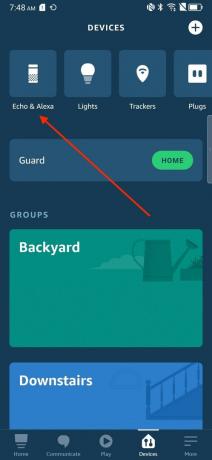
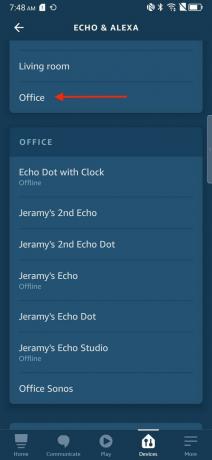 Kilde: Android Central
Kilde: Android Central - Rull ned og trykk på Startskjerm bakgrunn.
- Velg hvilken sett med bilder du vil vise.
-
Trykk for å slå på eller av Daglige minner eller Denne dagen.
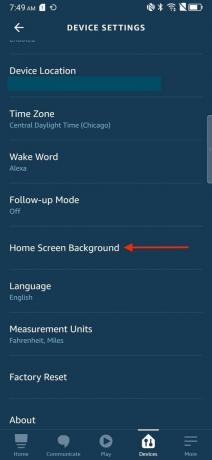
 Kilde: Android Central
Kilde: Android Central - Trykk på Amazon Fotosamlinger for å legge til flere alternativer fra bildebiblioteket ditt.
-
Trykk for å koble til Facebook bruker for å vise bilder fra Facebook.
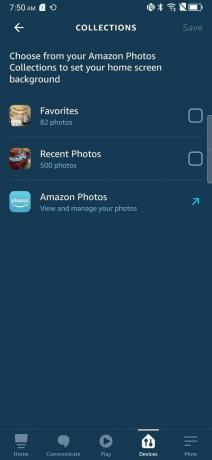
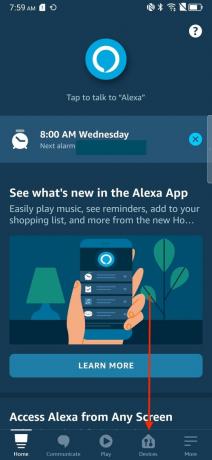 Kilde: Android Central
Kilde: Android Central
Nå, hvis du vil at en lysbildefremvisning skal fungere som bakgrunn for Echo Show, vet du hvordan du stiller den til dine preferanser fra appen. Med mindre du endrer det ellers, vil dato, tid og temperatur fremdeles vises som overlegg på bildeminnene.
Hvordan endre urskiven på et Amazon Echo Show i Amazon Photos-appen
- Åpne Amazon-bilder app.
- Trykk på Mer fanen (3 linjer) nederst til høyre på skjermen.
- Trykk på Tilpass Echo Show & Fire TV.
-
Finn din Echo Show-enhet fra listen, og trykk på den.

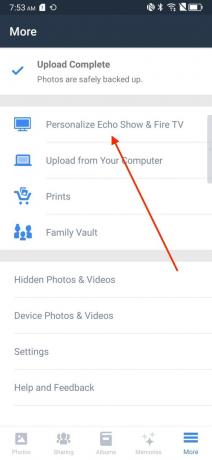
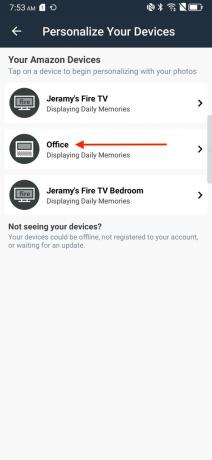 Kilde: Android Central
Kilde: Android Central - Trykk for å slå på eller av Daglige minner.
- Trykk på Legg til flere samlinger for å legge til tilleggsalternativer fra bildebiblioteket ditt.
- Velg hvilken album eller ansikter du vil legge til ved å trykke på hakene øverst til venstre på hver flis.
-
Trykk på Lagre øverst til høyre.
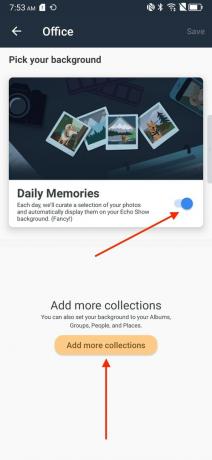
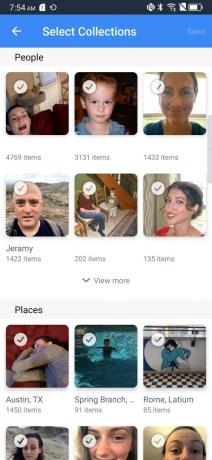 Kilde: Android Central
Kilde: Android Central
Dette utfører den samme oppgaven som trinnene ovenfor, men fra Amazon Photos-appen.
Hvordan endre urskiven på et Amazon Echo Show på enheten
- Sveip ned fra toppen av skjermen for å få tilgang til enhetsinnstillinger.
- Trykk på Innstillinger ikon.
- Trykk på Hjem og klokke.
- Trykk på Klokke og bakgrunn.
- Bla gjennom listen over alternativer, inkludert Nylige klokker, Personlige bilder, Bakgrunn, Moderne, Leken, Fotografering, og Klassisk.
- Trykk på alternativ du vil.
- Hvis du vil bruke dine personlige bilder, følger du råd ovenfor.
- Hvis du velger et av de forhåndsinnlastede alternativene, sveiper du gjennom til du finner alternativ du vil.
- Trykk på blyantikon over urskiven for å redigere etter eget ønske.
- Slå av eller på Vis dato og Vis vær alternativer.
- Trykk på hake over urskiven.
- Trykk på Lagre øverst til høyre.
Det fine med å endre urskiven eller bakgrunnsbildet direkte fra enheten er at du kan velge fra forhåndslastede kunstneriske design i stedet for bare dine egne personlige bilder. Amazon har skapt mange morsomme, sjarmerende, søte og lekne bakgrunner som i det minste er delvis tilpassbare og tilbyr noe utover en trist, grunnleggende bakgrunn.
Våre topputstyr velger
Hvis du vil ha den beste Amazon Echo Show-enheten tilgjengelig akkurat nå, er vårt valg Echo Show 8.
